Přidání textu k obrázku na iPhone je poměrně snadné a může to být skvělý způsob, jak vylepšit soubor obrázku. Níže jsou uvedeny dvě užitečné metody přidat text k fotografii na iPhone. Tyto jednoduché kroky vám umožní přidat stylový a kreativní text na vaše fotografie iPhone.
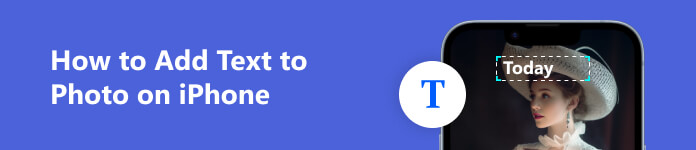
- Část 1. Přidání textu k fotografii na iPhone pomocí značky
- Část 2. Přidání textu k obrázku na iPhone pomocí aplikace třetí strany
- Část 3. Časté dotazy Jak přidat text k obrázku na iPhone
Část 1. Jak vložit text na fotografie na iPhone se značkami
Markup je funkce integrovaná do iOS a iPadOS, která uživatelům umožňuje upravovat obrázky přímo v aplikaci Fotky. Můžete jej použít k přidávání textu, podpisů, náčrtů, tvarů, kreseb a dalšího k fotografiím na vašem iPhone. Níže je uvedeno, jak používat značky k přidání textu do obrázku na iPhone.
Krok 1Otevřete na svém iPhonu aplikaci Fotky a najděte obrázek, ke kterému chcete přidat text. Klepněte Změnit na obrazovce zobrazíte další možnosti úprav.
Krok 2Klepněte na Markup tlačítko v pravém horním rohu. V některých verzích systému iOS byste měli vybrat tlačítko se třemi tečkami pro přístup ke značkování. Odtud si můžete vybrat z různých per a barev a volně kreslit na tuto fotografii iPhone.
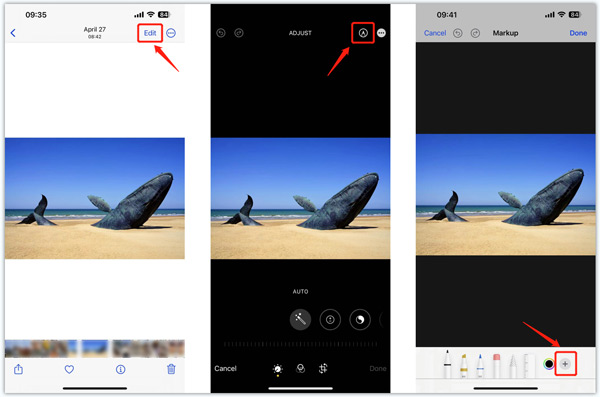
Krok 3 Chcete-li přidat text k fotografii iPhone, klepněte na + symbol v pravém dolním rohu a vyberte Text volba. Textové pole můžete přesunout na požadovanou pozici na fotografii. Klepněte na formátování upravte písmo, velikost a zarovnání textu. Označení také umožňuje vybrat vhodnou barvu pro přidaný text.
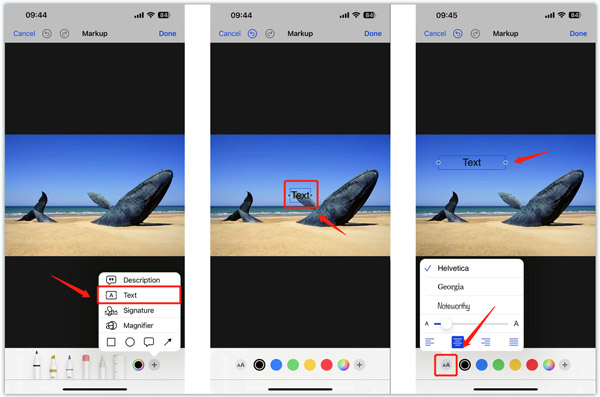
Krok 4 Využít Text A zvolte Změnit zadejte svůj textový obsah. Po přidání textu do obrázku iPhone můžete upravit jeho barvu, jak chcete. Klepněte Hotovo v pravém horním rohu, až budete hotovi. V aplikaci Fotky můžete pomocí dalších užitečných funkcí upravit efekty obrazu a zlepšit jeho kvalitu. Poté klepněte Hotovo v pravém dolním rohu pro uložení změn.
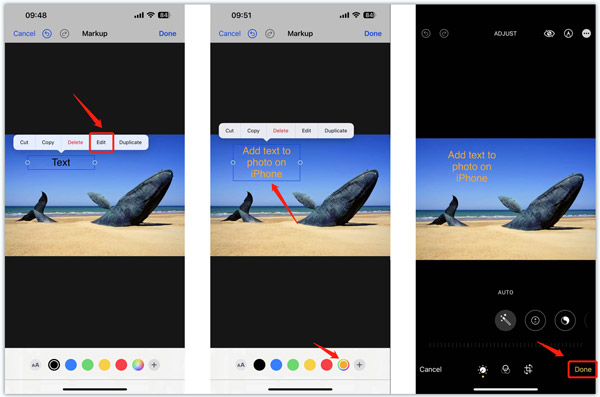
Část 2. Jak přidat text k obrázkům na iPhone pomocí editoru obrázků třetí strany
Můžete snadno přistupovat k mnoha souvisejícím editor obrázků aplikace v App Store, které vám pomohou přidat text k obrázku na iPhone. Zde vám představíme populární Typorama aplikace pro snadné přidávání textu do vašich fotografií iPhone.
Krok 1Zdarma nainstalovat Typorama aplikace na vašem iPhone z App Store. Otevřete jej a načtěte obrázek, který chcete upravit.
Krok 2Vyberte preferovanou velikost, kterou chcete pro svůj výtvor použít. Klepněte další v pravém horním rohu, abyste mohli pokračovat. Poklepáním na textové pole zadejte textový obsah. Poté si můžete přizpůsobit styl textu, barvu, stín a další podle svých potřeb.
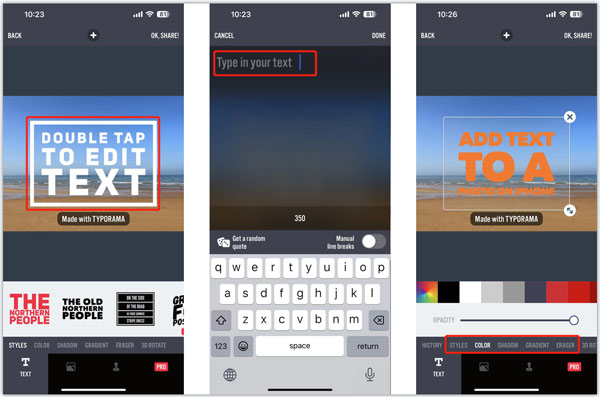
Krok 3Klepněte na Sdílet tlačítko v pravém horním rohu pro uložení změn. Klepněte Uložit uložit tento upravený obrázek na svůj iPhone nebo jej přímo sdílet na sociální platformě, jako je Instagram, Facebook, WhatsApp, Twitter, Message nebo Mail. Klikněte sem a dozvíte se, jak na to oříznout fotografie na iPhone.
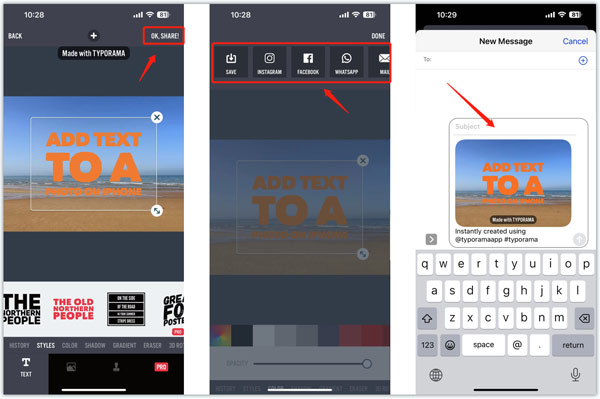
Nejlepší aplikace pro přidání textu do videí pro iPhone
Apeaksoft Video Converter Ultimate je nástroj pro konverzi a úpravu videa s mnoha funkcemi, které umožňují přidávat text do videí. Podporuje všechny často používané video formáty, včetně MP4, MOV, FLV, AVI, MKV, M4V a dalších. Můžete si jej zdarma stáhnout do svého počítače a přidat text do pořízených videí iPhone.

4,000,000 + Stahování
Přidejte text do videí iPhone pomocí přizpůsobených efektů.
Podpora všech běžně používaných videí 8K/5K/4K, 1080p HD a SD.
Nabídka různých funkcí pro úpravy, úpravy a vylepšení videa.
Nabídněte sadu nástrojů s video vodoznakem, nástrojem pro vylepšení videa, převaděčem obrázků atd.

Část 3. Časté dotazy Jak přidat text k obrázku na iPhone
Jak přidat text k fotografii v Mail na iPhone?
Obrazový šum označuje náhodné změny jasu nebo barev v obraze. Je to obecně aspekt elektronického šumu.
Jak upravit snímek obrazovky pomocí Markup na iPhone?
Obrazový šum se dělí hlavně na tři hlavní typy: náhodný šum, šum s pevným vzorem a pásový šum.
Mohu použít Apple Pencil k přidání textu do mé fotografie iPhone?
Kromě použití online editoru obrázků, jako je doporučený Pixelied výše, můžete také použít některé aplikace třetích stran k přidání šumu do vašich fotografií na zařízení Android. Přidružené můžete snadno najít v Obchodě Google Play.
Proč investovat do čističky vzduchu?
Jak můžete vidět, přidání textu k fotografii na vašem iPhone je snadný proces. Pomocí dvou výše uvedených metod můžete k obrázkům iPhone snadno přidat text. Pokud máte stále dotazy ohledně úpravy obrázků na vašem iPhone, můžete nám napsat do komentářů.




